Подключение к серверам
В этой статье описано подключение к серверу с помощью моделирования данных и приложений управления, например SQL Server Management Studio (SSMS) и Visual Studio с проектами Analysis Services, либо с помощью клиентских приложений отчетов, например Microsoft Excel, Power BI Desktop или пользовательских приложений. Для подключений к службам Azure Analysis Services используется протокол HTTPS.
Клиентские библиотеки
Получение последних версий клиентских библиотек
Все подключения к серверу независимо от типа требуют обновленных клиентских библиотек AMO, ADOMD.NET и OLEDB для взаимодействия с сервером Analysis Services. Для SSMS, Visual Studio, Excel 2016 и более поздней версии, а также Power BI последние версии клиентских библиотек устанавливаются вместе с ежемесячными выпусками. Однако в некоторых случаях последние версии могут отсутствовать в приложении. Например, такое возможно, если обновление откладывается политикой либо если обновление Microsoft 365 производится по отложенному каналу.
Примечание.
Клиентские библиотеки не могут подключаться к Azure Analysis Services через прокси-серверы, которые требуют указать имя пользователя и пароль.
Имя сервера
При создании сервера служб Analysis Services в Azure вам нужно указать уникальное имя сервера и регион, в котором он будет создан. При указании имени сервера в подключении используется следующая схема именования:
<protocol>://<region>/<servername>
Здесь protocol — это строка asazure, region — код URI региона, в котором был создан сервер (например, westus.asazure.windows.net), а servername — это имя сервера, уникальное в пределах указанного региона.
Получение имени сервера
В портал Azure> имени сервера обзора>сервера >скопируйте все имя сервера. Если к этому серверу подключаются и другие пользователи в организации, вы можете сообщить им это имя сервера. Указывая имя сервера, необходимо использовать полный путь.
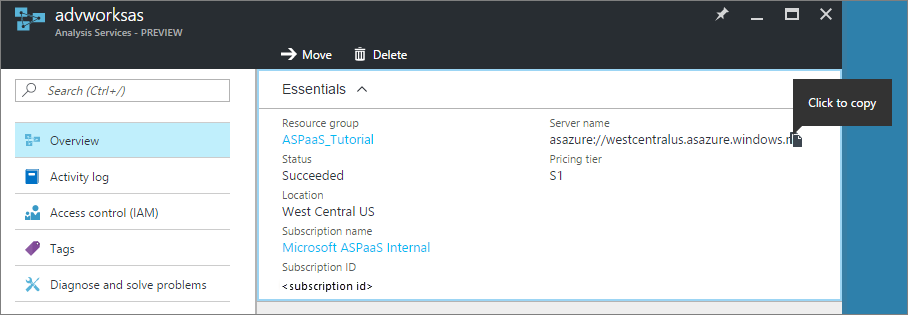
Примечание.
Протоколом для региона "Восточная часть США 2" является aspaaseastus2.
Connection string
При подключении к службам Azure Analysis Services с помощью модели табличного объекта используйте следующие форматы строки подключения:
Встроенная проверка подлинности Microsoft Entra
Встроенная проверка подлинности при наличии выбирает кэш учетных данных Microsoft Entra. В противном случае отобразится окно входа в Azure.
"Provider=MSOLAP;Data Source=<Azure AS instance name>;"
Проверка подлинности Microsoft Entra с именем пользователя и паролем
"Provider=MSOLAP;Data Source=<Azure AS instance name>;User ID=<user name>;Password=<password>;Persist Security Info=True; Impersonation Level=Impersonate;";
Проверка подлинности Windows (встроенный механизм безопасности)
Используйте учетную запись Windows, с которой выполняется текущий процесс.
"Provider=MSOLAP;Data Source=<Azure AS instance name>; Integrated Security=SSPI;Persist Security Info=True;"
Подключение с помощью ODC-файла
Пользователи предыдущих версий Excel могут подключаться к серверу Azure Analysis Services с помощью файла подключения к данным Office (ODC). Дополнительные сведения см. в разделе Создание файла подключения к данным Office (ODC-файла).
Подключение в качестве связанного сервера из SQL Server
SQL Server может подключаться к ресурсу Azure Analysis Services как связанный сервер, указав MSOLAP в качестве поставщика источника данных. Перед настройкой подключения к связанному серверу обязательно установите последнюю версию клиентской библиотеки MSOLAP (поставщика).
Для подключения связанного сервера к Azure Analysis Services необходимо создать экземпляр поставщика MSOLAP за пределами процесса SQL Server. При настройке параметров связанного сервера убедитесь, что параметр Допускать в ходе процесса не выбран.
Если параметр Допускать в ходе процесса выбран и в процессе SQL Server создается экземпляр поставщика, возвращается следующая ошибка:
OLE DB provider "MSOLAP" for linked server "(null)" returned message "The following system error occurred: ".
OLE DB provider "MSOLAP" for linked server "(null)" returned message "The connection failed because user credentials are needed and Sign-In UI is not allowed.".
Msg 7303, Level 16, State 1, Line 2
Cannot initialize the data source object of OLE DB provider "MSOLAP" for linked server "(null)".
Следующие шаги
Подключение с помощью Excel
Подключение с помощью Power BI
Управление службами Analysis Services